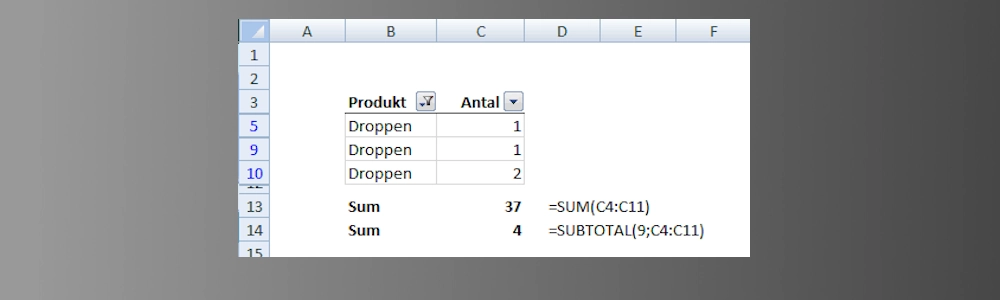Introduktion till filtrering och SUBTOTAL/DELSUMMA
Filtrering av listor i Excel är en kraftfull funktion som gör det möjligt för användare att snabbt hitta och analysera data. Många Excel-användare använder denna funktion, men påfallande få känner till de potentiella fallgroparna när det kommer till summering av filtrerade data. I denna artikel kommer vi att fokusera på hur man använder formeln SUBTOTAL (DELSUMMA) för att få korrekta summeringar i filtrerade listor.
Vad är skillnaden mellan SUM och SUBTOTAL?
SUM (SUMMA)
Den vanligaste formeln för summering i Excel är SUM (SUMMA). Denna formel summerar alla angivna celler oavsett om de är filtrerade eller inte. Detta kan leda till missvisande resultat när man arbetar med filtrerade listor, eftersom SUM-formeln kommer att inkludera dolda värden som inte är synliga i det aktuella urvalet.
SUBTOTAL (DELSUMMA)
SUBTOTAL (DELSUMMA) är en mer avancerad funktion som anpassar sig efter filtreringen. Den summerar endast de celler som är synliga, vilket gör den idealisk för analyser av filtrerade data. Genom att använda SUBTOTAL får du en "riktig" summa av de synliga raderna, vilket minimerar risken för feltolkningar av dina resultat.
Praktisk tillämpning av SUBTOTAL/DELSUMMA
Lista i Excel med vanlig summaformel...
Vi tänker oss följande lista i Excel:

Vi har sammanställt en lista med flera produkter och olika kvantiteter. I kolumnen för antal finns en summaformel som beräknar totalsumman för raderna 4 till 11. Det är en helt vanlig Excel-lista, med andra ord.
...sedan filtrerar någon kolumnen
Nu föreställer vi oss att någon, till exempel en kollega som vi har delat Excel-filen med, tillämpar ett filter på kolumnen för Produkt.

Som visat i bilden ovan summerar vår initiala summaformel fortfarande alla celler i raderna 4 till 11, vilket i sig är korrekt. Problemet är dock att summan lätt kan missförstås.
Lösning: SUBTOTAL/DELSUMMA
I syfte att förekomma det fel som beskrivits ovan, dvs att "fel" summa vissa vid filtrering i Excel, så kan vi använda oss av formeln SUBTOTAL/DELSUMMA. I nedanstående bild återgår vi till ursprungsexemplet, dvs en ofiltrerad lista, men där vi även lägger till en summering via SUBTOTAL-formeln:

I fallet med en ofiltrerad lista i Excel ger både SUM (SUMMA) och SUBTOTAL (DELSUMMA) samma resultat, nämligen 37 produkter.
När vi däremot filtrerar listan på "Droppen" kommer formlerna att ge följande resultat:

Slutsatsen är klar: SUBTOTAL-formeln ger en korrekt summa när du filtrerar data. Det är viktigt att förstå att den vanliga SUM-formeln inte gör något fel under filtreringen; den är helt enkelt utformad för att summera alla rader, oavsett om de är synliga eller dolda.
Det är också värt att nämna att om du använder AUTOSUM-knappen i en filtrerad lista, kommer Excel automatiskt att föreslå SUBTOTAL istället för SUM.
Video med demonstration
För en inspirerande och visuell genomgång av hur du använder funktionen SUBTOTAL (DELSUMMA) i Excel, kolla in vår video. Lär dig att bemästra denna viktiga funktion och höj din Excel-kompetens till nya höjder!
Avslutande tankar
Att förstå skillnaden mellan SUM och SUBTOTAL är avgörande för att uppnå korrekta resultat i Excel. När du arbetar med filtrerade listor är det alltid bäst att använda SUBTOTAL, eftersom den ger en mer exakt summering av de synliga värdena. Genom att tillämpa denna kunskap kan du optimera din användning av Excel och säkerställa att dina analyser blir både korrekta och tillförlitliga.